
?SOdA Review :: มาสร้างตัวการ์ตูนอนิเมะในแบบของตัวเองใน Picrew กันเถอะ!!?
. หลายๆ คนอาจจะสงสัยว่าภาพการ์ตูน??บนโปรไฟล์พวกนี้มันคืออะไรกันแน่ #SOdAPrintinG จะช่วยคลายสงสัยให้ค่ะ
✨รูปภาพการ์ตูนเหล่านี้มาจากเว็บไซต์ของญี่ปุ่นที่มีชื่อว่า Picrew ( https://picrew.me/ ) ซึ่งเป็นเว็บไซต์ที่ใช้ในการสร้างและแต่งตัวให้กับตุ๊กตาหรือตัวการ์ตูน ?? โดยเราสามารถสร้างตัวการ์ตูนให้ออกมาเป็นแบบที่ต้องการได้ และแน่นอนว่าสามารถโหลดมาเก็บได้โดยไม่เสียค่าใช้จ่ายใดๆทั้งสิ้นค่ะ?
⭐️สำหรับการใช้นั้นไม่ยาก เพราะตัวเว็บนั้นค่อนข้างสำเร็จรูปในตัวเองอยู่พอสมควร เราก็สามารถเข้าไปตกแต่งตัวการ์ตูนของเราด้วยสีผม สีตา? ทรงผม เครื่องประดับ?ในแบบที่ชอบกันได้เลย จะเป็นอย่างไรนั้นตาม #SOdAPrintinG มาดูกันเลยค่ะ ?
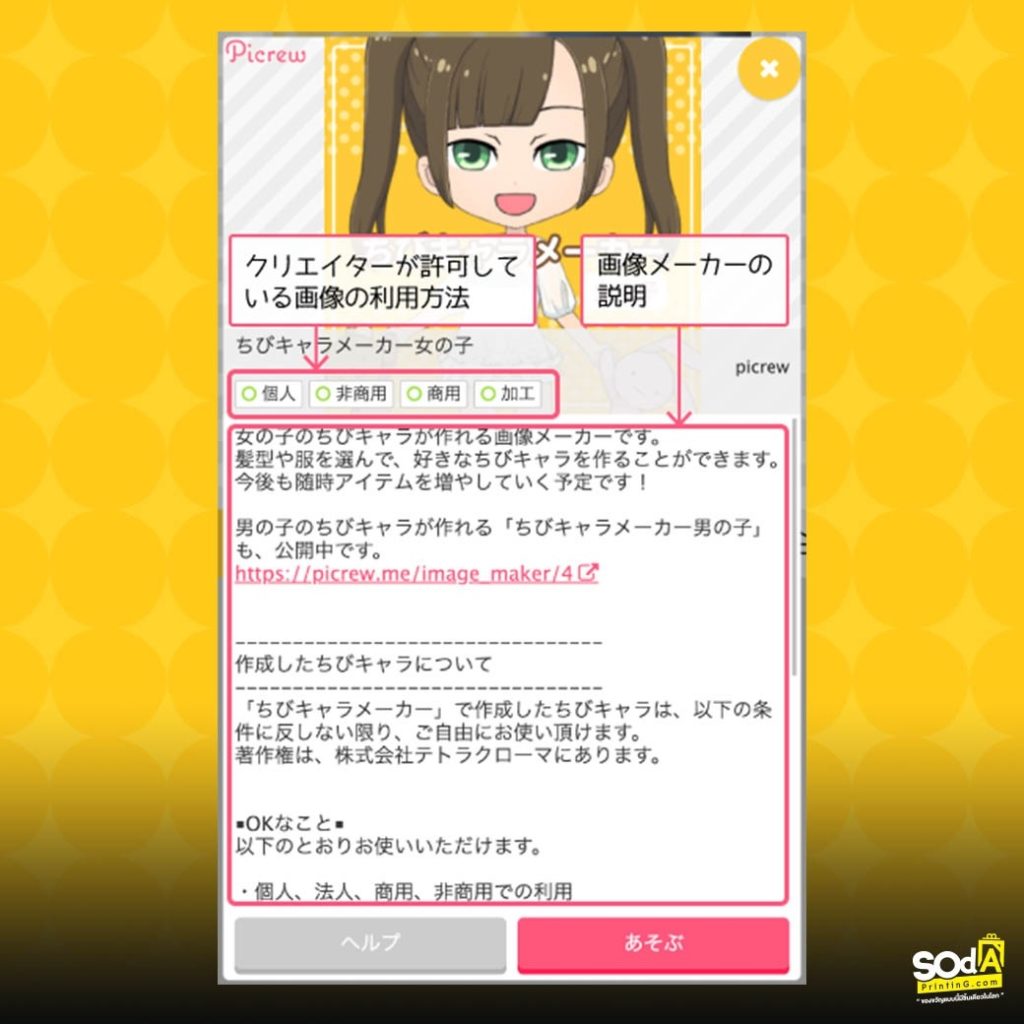
?ก่อนที่จะไปสร้างตัวละครกันเรามาทำความเข้าใจในส่วนของเงื่อนไขการใช้งานกันก่อนค่ะ
? ช่องแรกซ้ายมือ หมายถึงอนุญาตให้นำไปใช้เป็นการส่วนตัวได้ โดยเราสามารถนำรูปที่แต่งจากรูปแบบนี้ไปใช้เป็นไอคอนโปรไฟล์ หรือรูปเฮดปกตามโซเชียลมีเดีย
? ช่องที่สอง หมายถึงการนำไปใช้แบบไม่ใช่เชิงพาณิชย์ จากตัวอย่างภาพด้านบนนั้นหมายความรูปภาพที่สร้างจากรูปแบบนี้จะสามารถนำไปใช้อะไรก็ได้ แต่ห้ามนำไปใช้ในเชิงพาณิชย์ หรือหารายได้จากตัวภาพนั่นเอง
? ช่องที่สาม หมายถึงการนำไปใช้เชิงพาณิชย์ แต่ไม่ว่าจะเหตุผลใดๆ ก็ไม่ควรนำภาพไปใช้ในการหา รายได้นะคะ
? ช่องสุดท้าย หมายถึงการดัดแปลงแก้ไข บางคนอาจจะรู้สึกขัดใจที่บางภาพออกมาไม่ตรงใจเรา 100% แต่ว่าถ้าหากป้ายนี้เป็นรูปกากบาทล่ะก็ ห้ามนำไปดัดแปลงหรือตกแต่งเพิ่มเด็ดขาด

เข้าเว็บมาแล้วกดปุ่ม สีแดง = เริ่มเล่น
? ปุ่มลูกเต๋า = สุ่ม
? ปุ่มเควชั่นมาร์ค = เริ่มสร้างตัวการณ์ตูนใหม่
? ปุ่มหน้าตา = ฟังก์ชั่นแต่งหน้า

เลือกชิ้นส่วน ต่างๆ จากนั้นเลือกรายการ
เมื่อปุ่ม “x” ปรากฏขึ้นคุณสามารถลบรายการได้

ถ้าหากส่วนนั้นมีสีที่ต่างกันคุณสามารถเลือกสีได้
และหากไม่มีการเปลี่ยนแปลงจะไม่มีการแสดงผลปุ่มนี้ขึ้นมา

? ปุ่ม ✣ หากปุ่มนี้ปรากฏขึ้น แสดงว่า ชิ้นส่วนสามารถเคลื่อนย้ายหรือปรับขนาดชิ้นส่วนเหล่านั้นและสามารถตั้งค่าได้บนคอนโทรลเลอร์
? ปุ่มที่อยู่ใต้ลูกเต๋า = ปุ่ม “รีเซ็ต” จะปรากฏบนแผงควบคุม จะรีเซ็ตการตั้งค่าคอนโทรลเลอร์ของส่วนที่เลือกในปัจจุบัน (ตำแหน่งและขนาดเริ่มต้น)
แต่จะไม่ส่งผลกระทบต่อชิ้นส่วนหรือสีอื่น ๆ

? สุ่มทั้งหมด
รายการสีและการตั้งค่าคอนโทรลเลอร์จะถูกตั้งค่าแบบสุ่ม
หลังจากกดปุ่มคุณสามารถทำการเลือกรายการและการเลือกสีอีกครั้ง
? รายการสุ่ม
รายการสีเท่านั้นที่มีการตั้งค่าแบบสุ่ม
การตั้งค่าคอนโทรลเลอร์เช่นตำแหน่งการหมุนและขนาดจะไม่เปลี่ยนแปลง
หลังจากกดปุ่มคุณสามารถทำการเลือกรายการและการเลือกสีอีกครั้ง
? รีเซ็ตทั้งหมด
คืนค่าการตั้งค่าทั้งหมดของ Image Maker ให้เป็นค่าเริ่มต้น
โปรดระวัง “All Random”, “Item Random” และ “Reset all” ไม่สามารถกู้คืนสู่สถานะดั้งเดิมได้เมื่อดำเนินการแล้ว
“สุ่มทั้งหมด” และ “สุ่มรายการ” อาจซ่อนอยู่ทั้งนี้ขึ้นอยู่กับการตั้งค่าของผู้สร้าง

เมื่อคุณสร้างภาพสวย ๆ แล้วให้คลิกที่ปุ่ม “เสร็จสิ้น”
สามารถแชร์รูปภาพที่เสร็จสมบูรณ์บนโซเชียลที่สามารถดาวน์โหลดและใช้งานได้

? วิธีเล่นแบบสุ่ม
มันเป็นเครื่องสร้างภาพที่สร้างภาพโดยการสุ่ม
คุณสามารถเล่นโดยการกดปุ่มเริ่มสร้างภาพแบบสุ่ม
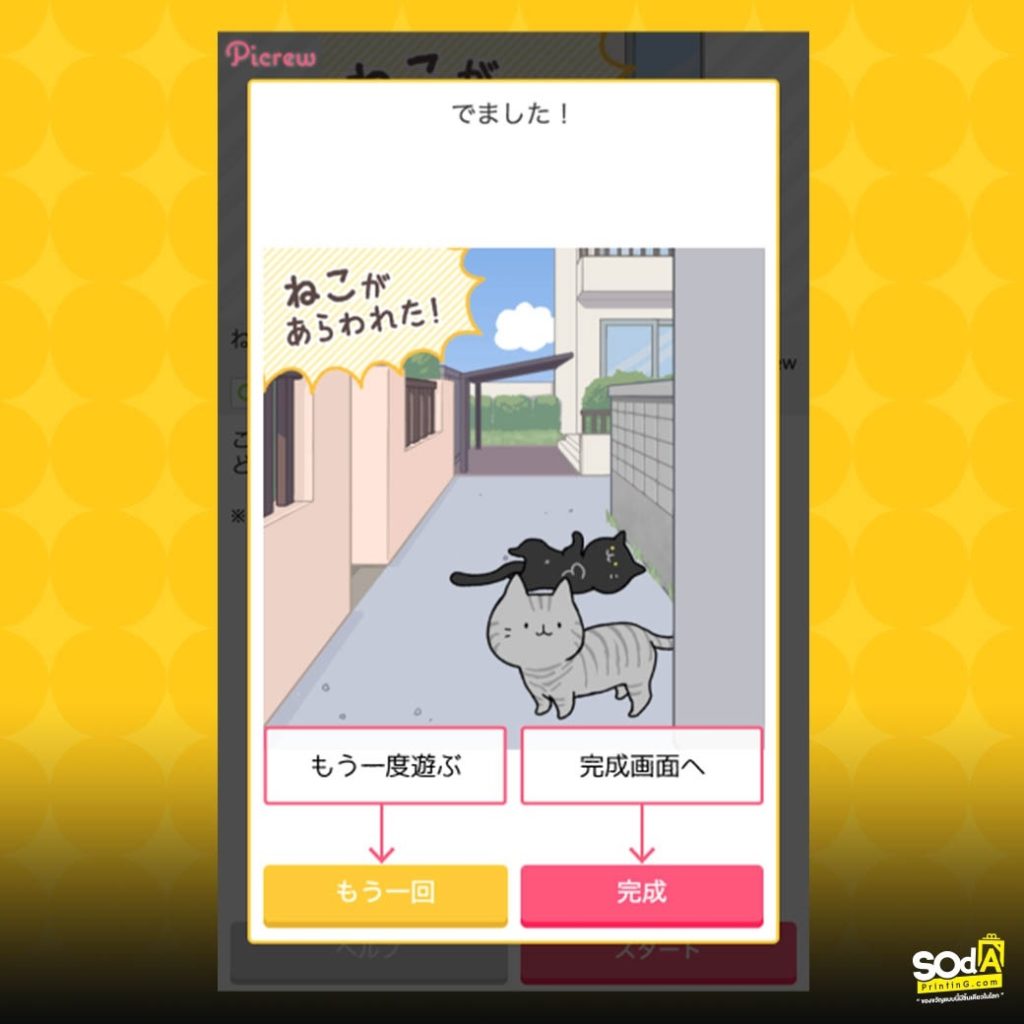
เสร็จสิ้นขั้นตอนทั้งหมดแล้วแชร์อวดกัน แค่นี้ก็เสร็จเรียบร้อยแล้วค่ะ
? สามารถดาวน์โหลดได้ที่ ?
https://bit.ly/2JrLgXt
——–
❤️สั่งง่ายๆ ทางไลน์ได้เลย
#ของขวัญวันวาเลนไทน์?ที่ฮิตที่สุดในตอนนี้
สั่งเลย LINE: @SOdAPrintinG ( online 24 hr. )
LINE ID Click : https://goo.gl/L2iVFP
❤️ ❤️ ❤️
www.SOdAPrintinG.com
#ของขวัญแบบนี้มีชิ้นเดียวในโลก
#Picrew#สร้างการ์ตูนในแบบของตัวเอง








